د وینډوز خوندي حالت خورا اسانه او ګټور وسیله ده. په کمپیوټرونو کې په ویروس اخته یا د هارډویر چلوونکو سره ستونزې سره ، خوندي حالت ممکن د کمپیوټر سره د ستونزې حل کولو یوازینۍ لار وي.
کله چې وینډوز په خوندي حالت کې بوټ کوي ، نو دا د دریمې ډلې سافټویر یا ډرایورونه ندي پورته کوي ، پدې توګه امکان زیاتوي چې ډاونلوډ به بریالی وي ، او تاسو کولی شئ ستونزه په خوندي حالت کې حل کړئ.
اضافي معلومات: د وینډوز 8 بوټ مینو کې د خوندي حالت لانچ اضافه کول
کله چې خوندي حالت مرسته وکړي
معمولا ، کله چې وینډوز پیل شي ، د برنامو بشپړ سیټ په پیل کې پیل کیږي ، د مختلف کمپیوټر وسیلو او نورو برخو لپاره ډرایوران. په هغه حالت کې چې کمپیوټر غلط سافټویر لري یا بې ثباته چلوونکي لري چې د مړینې نیلي اسڪرين (BSOD) څرګندیدو لامل کیږي ، خوندي حالت د وضعیت سمولو کې مرسته کولی شي.
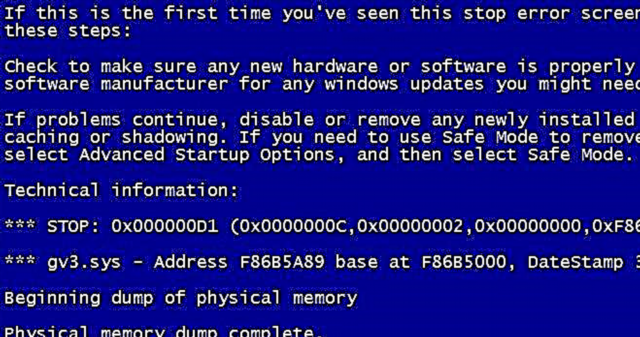
په خوندي حالت کې ، عامل سیسټم د ټیټ ریزولوشن سکرین کاروي ، یوازې اړین هارډویر پیلوي او (نږدې) د دریمې ډلې برنامې ندي پورته کوي. دا تاسو ته اجازه درکوي وینډوز بوټ کړئ کله چې یوازې دا شیان د دې په پورته کولو کې مداخله کوي.
نو ځکه ، که د کوم دلیل لپاره تاسو نشئ کولی وینډوز په نورمال ډول پورته کړئ یا د مرګ نیلي نیلي سکرین په دوامداره ډول ستاسو په کمپیوټر کې څرګند شي ، نو تاسو باید د خوندي حالت کارولو هڅه وکړئ.
خوندي حالت څنګه پیل کړئ

په تیوري کې ، ستاسو کمپیوټر باید د وینډوز خوندي حالت پخپله پیل کړي که چیرې د پیل په جریان کې ناکامي رامینځته شي ، په هرصورت ، ځینې وختونه دا اړین وي چې په خوندي ډول د خوندي حالت حالت پیل کړئ ، کوم چې په لاندې ډول ترسره کیږي:
- په وینډوز 7 او پخوانۍ نسخې: تاسو باید په کمپیوټر کې آنلاین وروسته F8 فشار ورکړئ ، د پایلې په توګه یو مینو کې ښکاري چې تاسو کولی شئ په خوندي حالت کې بوټان غوره کړئ. پدې اړه د نورو معلوماتو لپاره ، د وینډوز 7 سیف موډ مقاله وګورئ.
- په وینډوز 8: تاسو اړتیا لرئ شفټ او F8 فشار ورکړئ کله چې کمپیوټر چالان کړئ ، په هرصورت ، دا ممکن کار ونکړي. په نور تفصیل کې: د وینډوز 8 خوندي حالت څنګه پیل کړئ.
څه چې واقعیا په خوندي حالت کې ټاکل کیدی شي
وروسته له دې چې تاسو خوندي حالت پیل کړی ، تاسو کولی شئ د کمپیوټر غلطیو حلولو لپاره د سیسټم سره لاندې کړنې ترسره کړئ:
- خپل کمپیوټر د ویروسونو لپاره سکین کړئد ویروس درملنه ترسره کړئ - ډیری وختونه دا ویروسونه چې انټي ویروس نشي کولی په نورمال حالت کې لرې کړي په اسانۍ سره په خوندي حالت کې لرې کیږي. که تاسو انټي ویروس نلرئ ، نو تاسو کولی شئ دا په خوندي حالت کې پرمهال نصب کړئ.
- سیسټم له سره راوګرځول - که چیرې کمپیوټر پدې وروستیو کې مستحکم کار کوي ، او اوس پیښ شوي ، نو د کمپیوټر حالت ته بیرته راستنیدو لپاره د سیسټم رالورور وکاروي چې دا دمخه و.
- لګول شوی سافټویر غیر نصب کړئ - که چیرې د وینډوز په پلي کولو یا چلولو کې ستونزې د برنامه یا لوبې له نصبولو وروسته پیل شوي وي (په ځانګړي توګه د دوی د خپلو ډرایورانو نصبولو برنامو لپاره) ، د مرګ نیلي نیلي سکرین څرګندیدل پیل شوي ، نو بیا تاسو په خوندي حالت کې نصب سافټویر لرې کولی شئ. دا خورا احتمال لري چې له دې وروسته کمپیوټر به په نورمال ډول بوټ شي.
- د هارډویر چلوونکي نوي کړئ - چمتو شوي چې د سیسټم بې ثباتي د سیسټم وسیلو ډرایورونو له امله رامینځته کیږي ، تاسو کولی شئ وروستي موټر چلوونکي د تجهیزاتو تولیدونکو رسمي ویب پا fromو څخه ډاونلوډ او نصب کړئ.
- بینر له ډیسټاپ څخه لرې کړئ - د کمانډ لاین ملاتړ سره خوندي حالت د SMS رینومویر څخه د خلاصون لپاره یوه له اصلي لارو څخه ده ، دا څنګه ترسره شي په لارښوونو کې توضیحي ډول توضیح کیږي څنګه د ډیسټاپ څخه بینر لرې کړئ.
- وګورئ چې په خوندي حالت کې ناکامي واقع کیږي - که چیرې د کمپیوټر سره د وینډوز عادي بارولو پرمهال ستونزې د مرګ نیلي سکرین وي ، اتوماتیک ریبوټ یا ورته وي ، او په خوندي حالت کې دوی غیرحاضر وي ، نو ډیری احتمال ستونزه سافټویر ده. که چیرې ، برعکس ، کمپیوټر په خوندي حالت کې کار نه کوي ، د ورته ناکامیو لامل کیږي ، نو بیا احتمال شتون لري چې دا د هارډویر ستونزو له امله رامینځته شوي. د یادونې وړ ده چې په خوندي حالت کې نورمال عملیات تضمین نه کوي چې د هارډویر ستونزې شتون نلري - دا پیښیږي چې دا یوازې هغه وخت پیښیږي کله چې تجهیزات دروند بار وي ، د مثال په توګه ویډیو کارت ، چې په خوندي حالت کې نه پیښیږي.

دلته ځینې شیان دي چې تاسو یې په خوندي حالت کې کولی شئ. دا بشپړ لیست ندی. په ځینو قضیو کې ، کله چې د ستونزې لاملونو حل او تشخیص غیر منل شوي اوږد وخت نیسي او ډیرې هڅې یې نیسي ، د وینډوز بیاځل ممکن غوره انتخاب وي.











